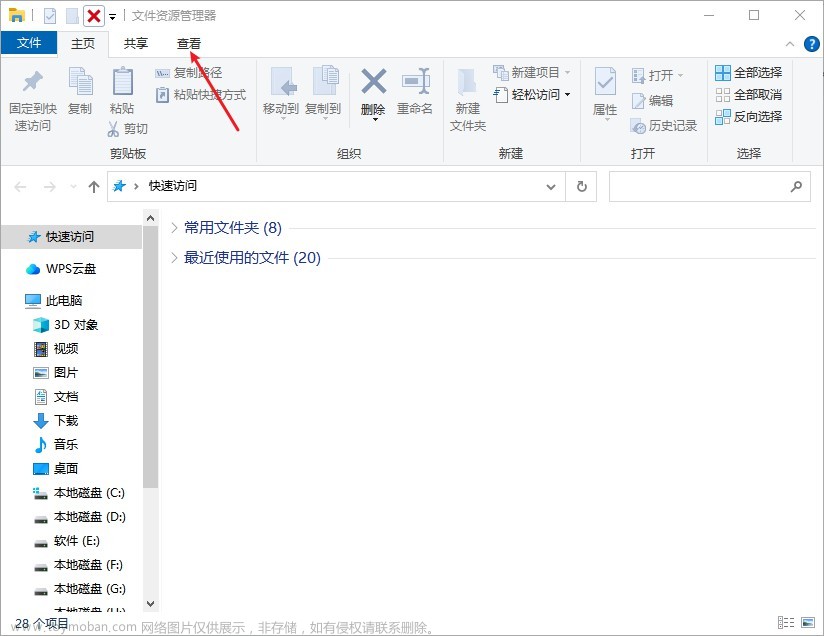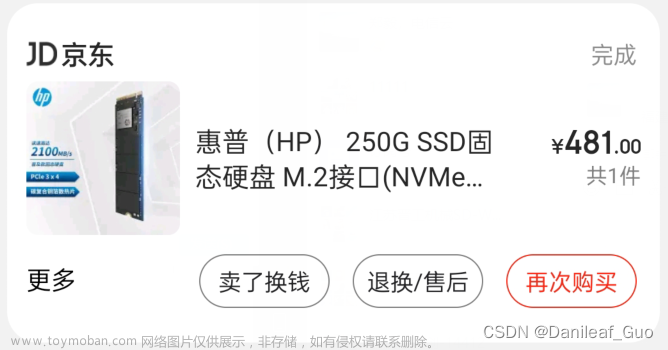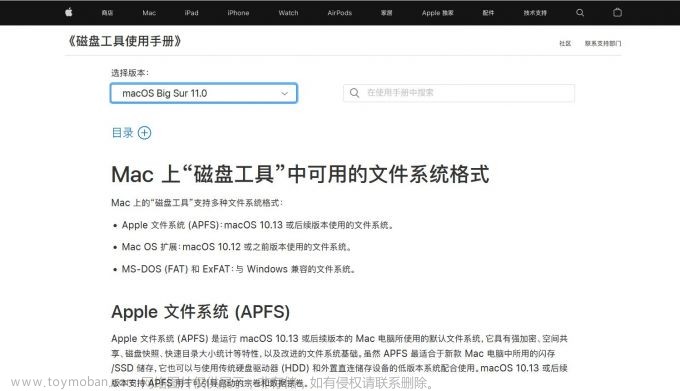一、开启EXSI SSH服务
进入ESXI操作系统,点击主机,右键服务,将右边两个选项全部打开。

二、进入SSH
此时不要接上移动硬盘!
# 停止usbarbitrator服务
$ /etc/init.d/usbarbitrator stop
$ chkconfig usbarbitrator off接上硬盘(磁盘):
# 识别usb接口
$ esxcli storage core device list |grep -i usb
输入下述命令得到硬盘信息:
$ ls /dev/disks/
定义移动硬盘为gpt分区方式(GUID分区):
$ partedUtil mklabel /dev/disks/mpx.vmhba35:C0:T0:L0 gpt打印分区表:
$ partedUtil getptbl /dev/disks/mpx.vmhba35:C0:T0:L0
换算硬盘的二进制数值:
$ eval expr $(partedUtil getptbl /dev/disks/mpx.vmhba35:C0:T0:L0 | tail -1 | awk '{print $1 " \\* " $2 " \\* " $3}') - 1
修改为硬盘二进制数值:
(AA31E02A400F11DB9590000C2911D1B8)是VMFS数据存储分区的GUID,后面的0是属性,不要更改。
# 将(mpx.vmhba35:c0:T0:L0)修改为硬盘二进制数值5860528064
$ partedUtil setptbl /dev/disks/mpx.vmhba35:C0:T0:L0 gpt "1 2048 5860528064 AA31E02A400F11DB9590000C2911D1B8 0"
挂载移动硬盘:
$ vmkfstools -C vmfs5 -S USB_Datastore /dev/disks/mpx.vmhba35:C0:T0:L0:1
成功挂载! 

参考教程:文章来源:https://www.toymoban.com/news/detail-545135.html
https://zhuanlan.zhihu.com/p/485471368 文章来源地址https://www.toymoban.com/news/detail-545135.html
到了这里,关于ESXI挂载移动(机械)硬盘详细教程的文章就介绍完了。如果您还想了解更多内容,请在右上角搜索TOY模板网以前的文章或继续浏览下面的相关文章,希望大家以后多多支持TOY模板网!